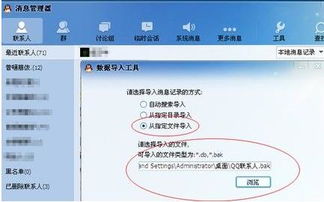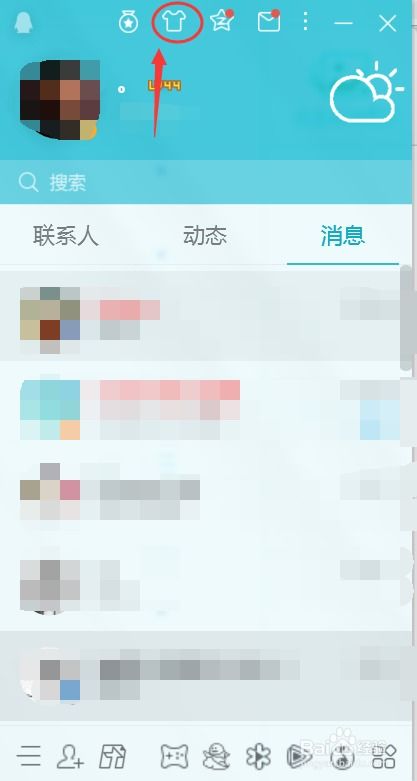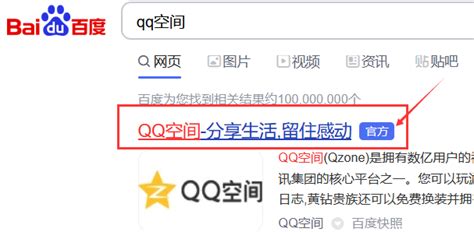揭秘!轻松找到你的QQ电脑版聊天记录宝藏文件夹
在日常使用电脑QQ进行聊天时,我们往往会积累大量的聊天记录,这些记录对于很多人来说是非常宝贵的回忆或工作资料。然而,当需要查找或备份这些聊天记录时,很多人可能会困惑:电脑QQ的聊天记录文件夹到底在哪里呢?今天,我们就来详细探讨一下这个问题,帮助你轻松找到QQ聊天记录的存放位置。

电脑QQ聊天记录的基本存储位置
首先,我们需要知道的是,在Windows系统上,QQ聊天记录通常被保存在C盘的特定文件夹中。这个文件夹的路径一般是这样的:`C:\Users\你的用户名\Documents\Tencent Files\你的QQ号\FileRecv\`。不过,需要注意的是,这里主要存放的是接收到的文件,而聊天记录本身则通常位于更深一层的文件夹内。

如果你想要直接找到聊天记录的文件夹,可以稍微修改上述路径,将`FileRecv`替换为`你的QQ号`下的其他文件夹,如`Msg2.0`(不同版本的QQ可能会有所不同,但大体上都是类似的命名方式)。然而,直接通过文件资源管理器去一层一层打开这些文件夹可能会显得有些繁琐,特别是当你不确定具体是哪个文件夹时。

通过QQ设置快速定位
幸运的是,QQ软件提供了非常便捷的方式来帮助我们快速定位到聊天记录的文件夹。下面,我们就来详细介绍一下如何通过QQ设置来查找聊天记录的存储位置。

1. 登录QQ并打开设置:
首先,在电脑上登录你的QQ账号。登录后,在QQ的主界面下方,你会看到一个由三条横线组成的图标(俗称“三”图标),点击这个图标会弹出一个菜单栏。在这个菜单栏中,找到并点击“设置”按钮。
2. 进入文件管理页面:
点击“设置”后,页面会跳转到系统设置的界面。在这个界面中,你需要找到并点击“文件管理”的选项。注意,不同的QQ版本可能在界面布局上略有不同,但大致的位置和功能是相似的。
3. 查看并定位聊天记录文件夹:
在文件管理的页面中,你会看到QQ聊天记录的存储路径。这个路径通常会以文本的形式直接展示给你,旁边还会有一个“打开文件夹”的按钮。点击这个按钮,系统就会自动打开聊天记录所在的文件夹,让你能够轻松查看和管理这些聊天记录。
使用文件资源管理器快速查找
除了通过QQ设置来定位聊天记录文件夹外,我们还可以利用Windows的文件资源管理器来快速查找。这个方法尤其适合那些想要直接访问文件系统,或者想要查找除聊天记录外其他QQ相关文件的用户。
1. 打开文件资源管理器:
首先,在任务栏上找到并点击“文件资源管理器”的图标,或者通过快捷键`Win + E`来打开它。
2. 定位到C盘的用户文件夹:
在文件资源管理器的左侧导航栏中,依次点击“此电脑”->“C盘”->“Users”->“你的用户名”->“Documents”。注意,这里的“你的用户名”需要替换成你电脑上的实际用户名。
3. 搜索Tencent Files文件夹:
在Documents文件夹中,你可能会看到很多不同的文件夹和文件。为了方便查找,你可以在资源管理器的右上角搜索框中输入“Tencent Files”,然后按下回车键。系统会自动搜索并显示与这个关键词匹配的文件夹和文件。
4. 进入QQ号对应的文件夹:
在搜索结果中,找到与你的QQ号相对应的“Tencent Files”文件夹,并双击打开它。然后,根据你的需要,你可以继续打开该文件夹下的子文件夹,如`Msg2.0`等,来查看具体的聊天记录文件。
备份与恢复聊天记录
找到聊天记录的文件夹后,我们不仅可以方便地查看和管理这些记录,还可以进行备份和恢复操作。QQ软件自带了聊天记录备份与恢复的功能,可以帮助我们轻松地将聊天记录保存到指定的位置,并在需要时进行恢复。
备份聊天记录:
在QQ的设置中,找到“消息管理”->“聊天记录备份与恢复”的选项。然后,选择你想要备份的聊天记录,并指定一个备份位置进行保存。建议定期备份聊天记录,以防意外丢失。
恢复聊天记录:
当需要恢复聊天记录时,同样可以在QQ的设置中找到“聊天记录备份与恢复”的选项。然后,选择从之前备份的位置进行恢复即可。需要注意的是,恢复操作可能会覆盖当前的聊天记录,因此在进行恢复之前请务必确认好。
总结
通过以上介绍,相信你已经对电脑QQ聊天记录文件夹的位置有了清晰的认识。无论是通过QQ设置快速定位,还是使用文件资源管理器进行搜索查找,你都可以轻松地找到并管理自己的QQ聊天记录。同时,定期备份和恢复聊天记录也是非常重要的操作,可以帮助我们更好地保护这些宝贵的沟通记录。希望这篇文章能够对你有所帮助!
- 上一篇: 一键指南:利用U盘轻松启动并重装电脑系统
- 下一篇: 如何登录YY语音的网页版账号?
-
 揭秘:轻松找到你的电脑QQ聊天记录存放位置资讯攻略11-20
揭秘:轻松找到你的电脑QQ聊天记录存放位置资讯攻略11-20 -
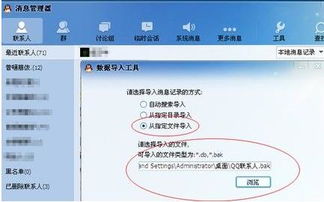 如何快速找到QQ聊天记录保存的文件夹资讯攻略11-20
如何快速找到QQ聊天记录保存的文件夹资讯攻略11-20 -
 轻松学会:如何为QQ换上个性新皮肤资讯攻略10-29
轻松学会:如何为QQ换上个性新皮肤资讯攻略10-29 -
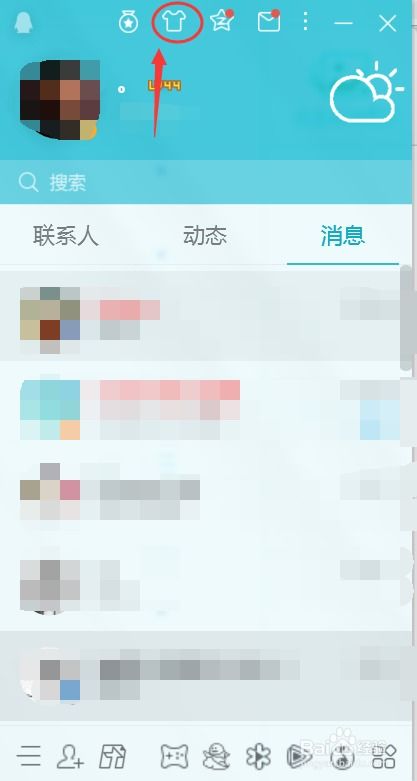 如何轻松更换电脑版QQ的皮肤?资讯攻略11-08
如何轻松更换电脑版QQ的皮肤?资讯攻略11-08 -
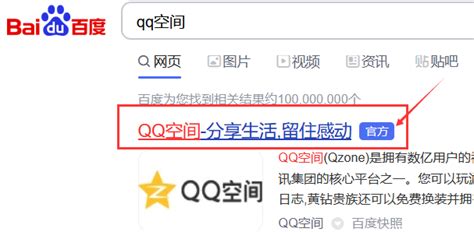 揭秘!QQ空间电脑版登录入口,一键直达的秘径资讯攻略11-25
揭秘!QQ空间电脑版登录入口,一键直达的秘径资讯攻略11-25 -
 揭秘:轻松找到你的QQ购物订单藏身之处资讯攻略11-04
揭秘:轻松找到你的QQ购物订单藏身之处资讯攻略11-04